エクセルで用紙サイズを自由に設定する方法をまとめました。
使っているバージョンは「Excel 2016」です。
エクセルで用紙サイズを自由に変更する方法
動画でみる
テキストと画像でみる
エクセルを開いて「ファイル」を選択
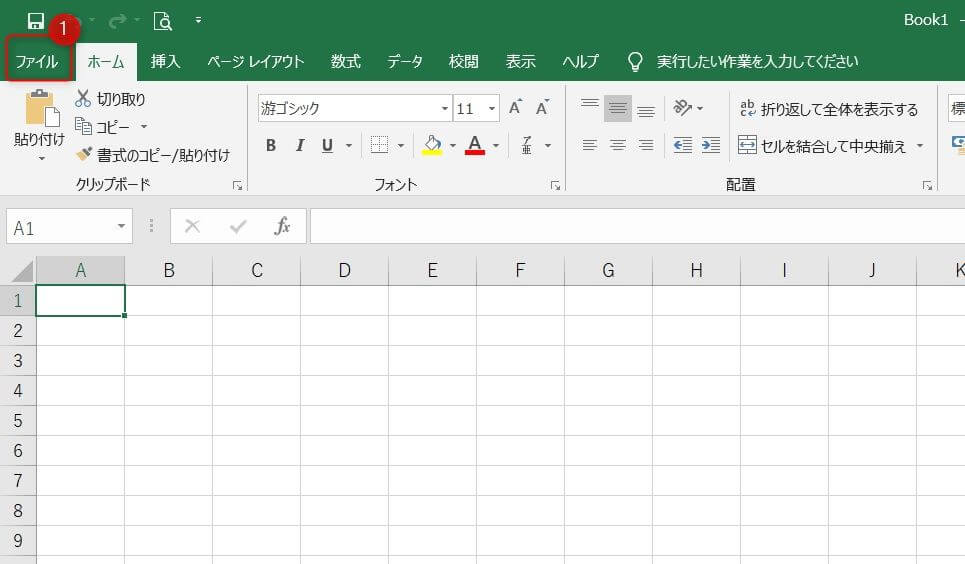
「印刷」>「A4(サイズの設定のボタン)」を選択
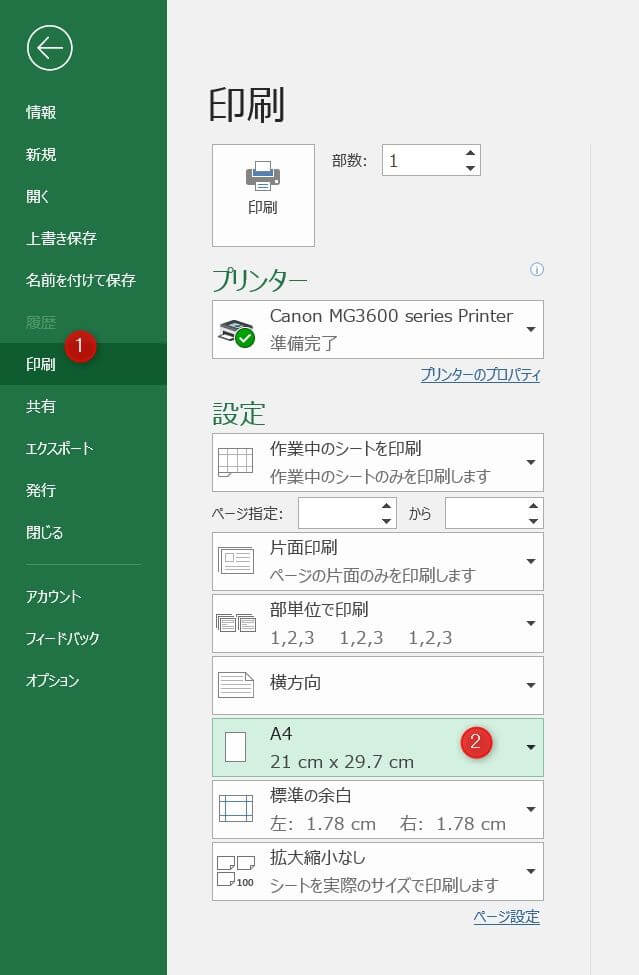
「その他の用紙サイズ」を選択
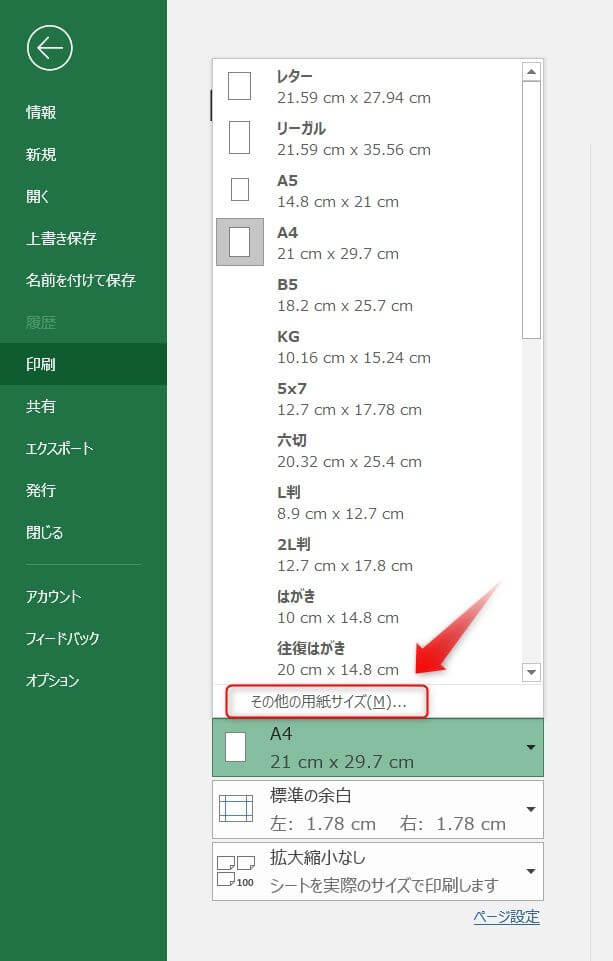
ページ設定画面で「ページ」>「オプション」を選択
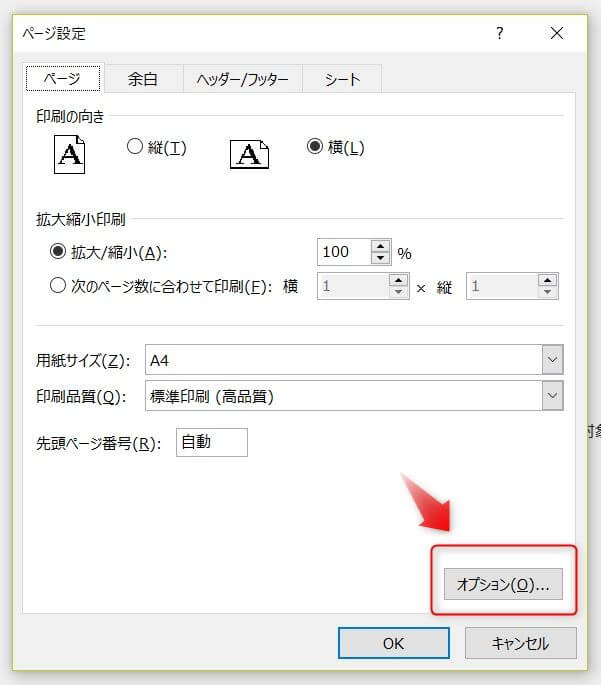
プリンターのプロパティ画面で「ページ設定」>「用紙サイズ」を選択
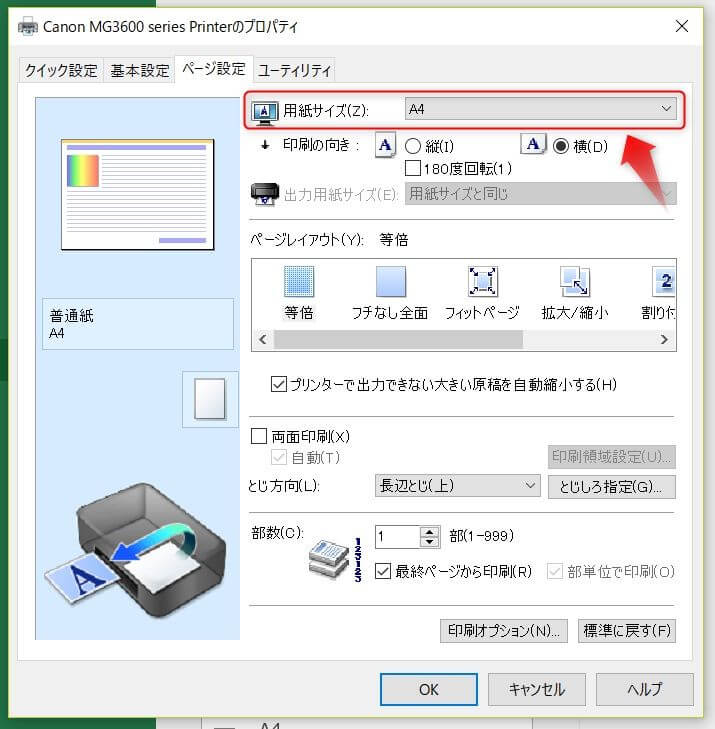
「ユーザー定義用紙」を選択
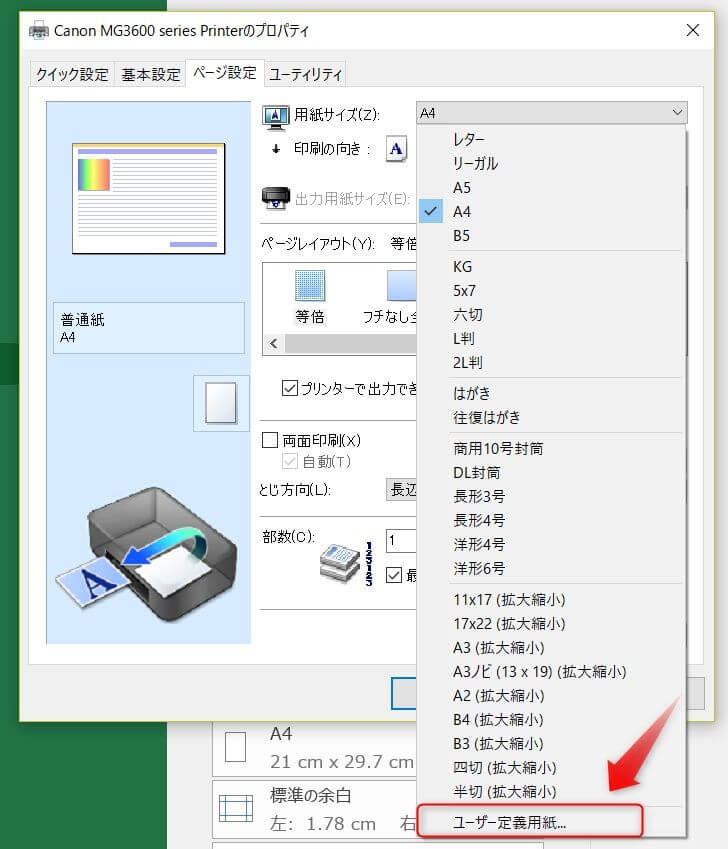
「単位をmmに設定」>「用紙サイズを自由に入力」>「OK」を選択
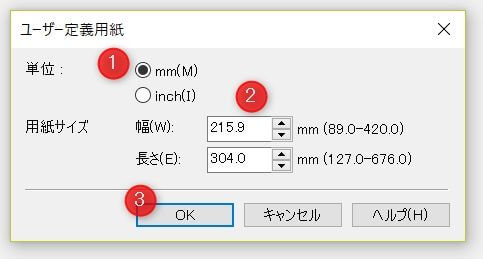
OKを押して画面を閉じ、エクセルの編集画面に戻る
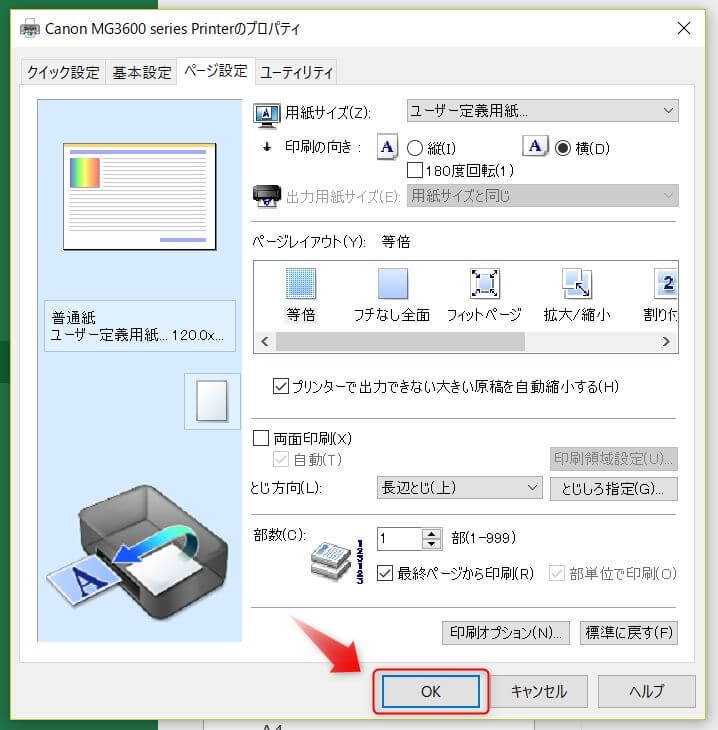
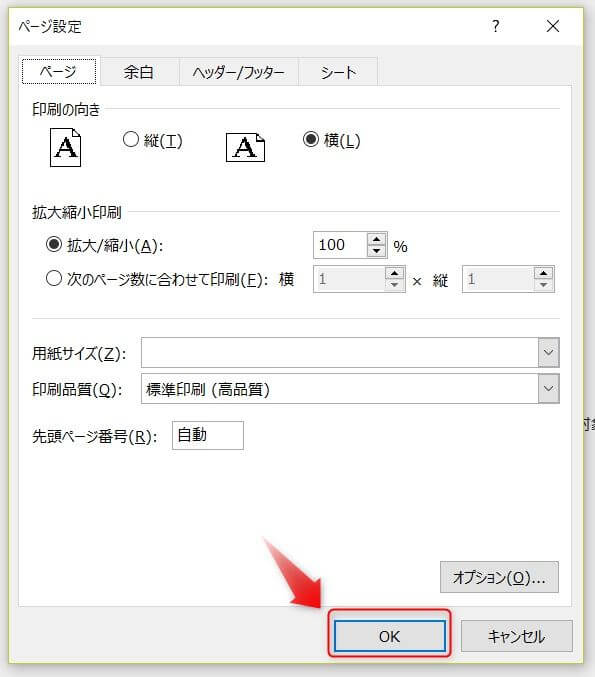
Excelの編集画面に戻ると、用紙サイズにあわせてグレーの点線が表示されます。
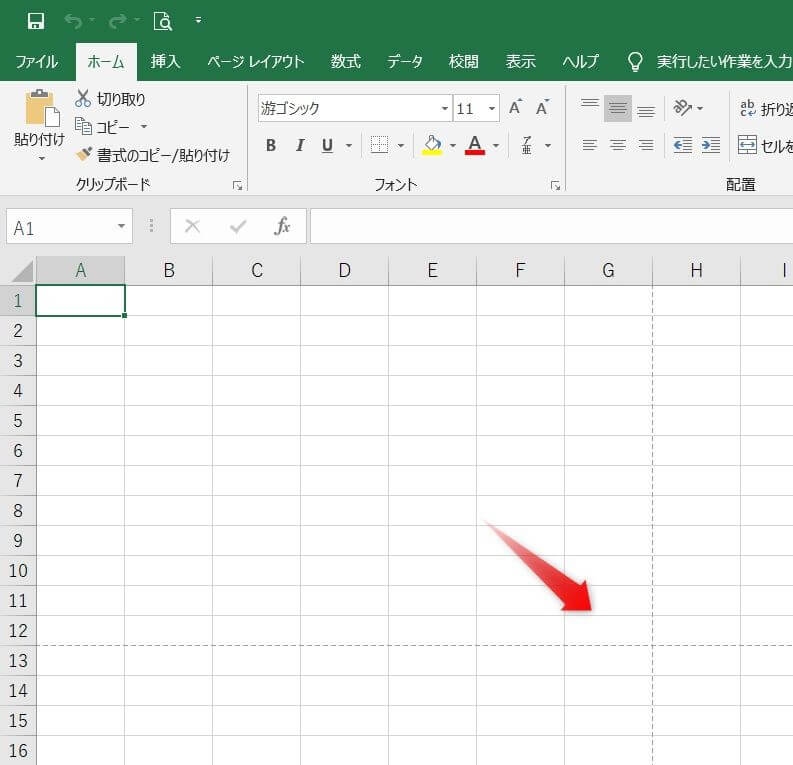
ここまでできれば、用紙のサイズの変更完了です😊




